
Відновлення резервної копії Windows в інше місце на комп'ютері програмою AOMEI Backupper
Отже, програма AOMEI Backupper. Створені нею резервні копії Windows відображаються на головній сторінці. Або звідти, або з розділу "Відкат" можемо запустити цей самий відкат Windows, тобто її відновлення з резервної копії.
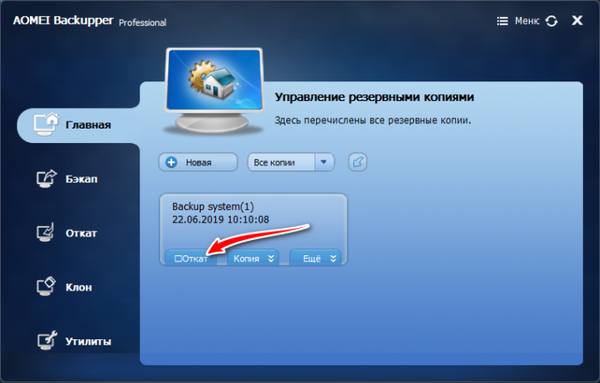
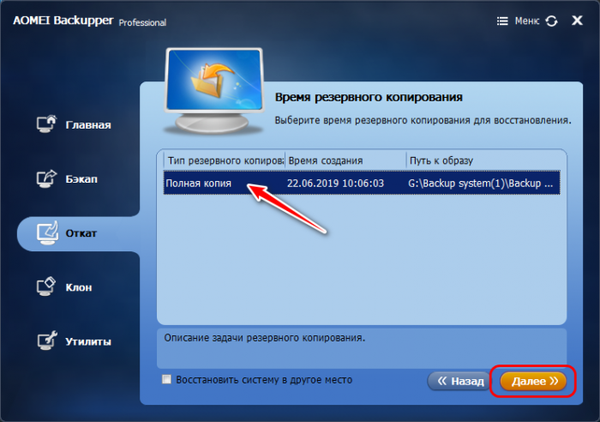
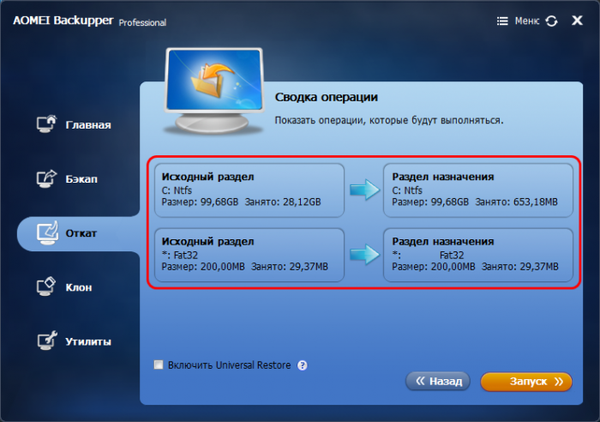
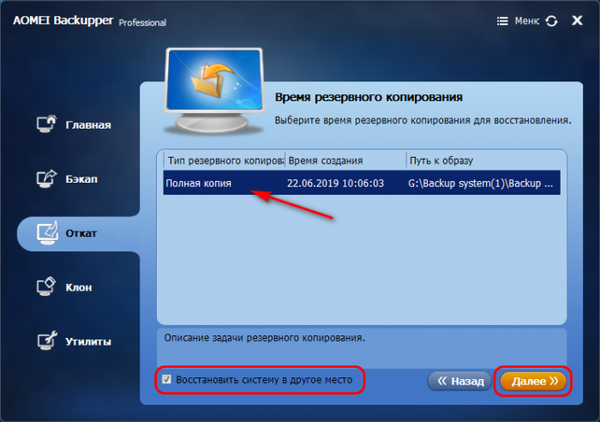
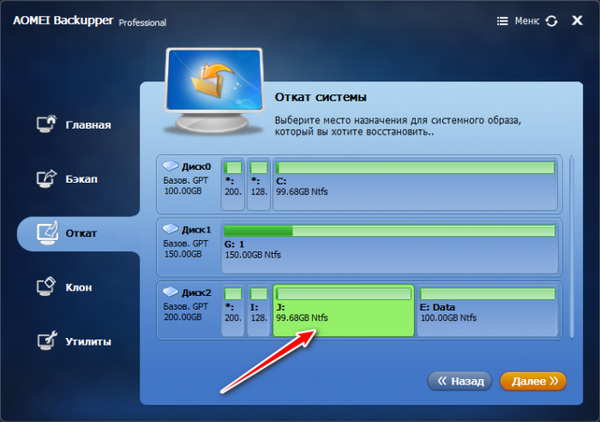

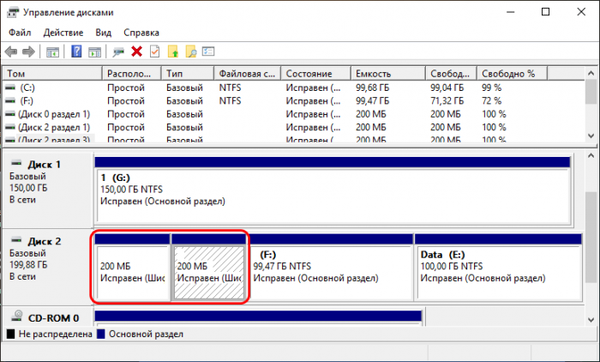
А ось якщо відновлювати Windows з резервної копії на інший жорсткий диск, на якому є завантажувальний і системний розділи, то, перш ніж проводити цю операцію, необхідно заздалегідь підготувати місце для відкату. Необхідно прибрати завантажувальний і системний розділи, зробивши їх єдиним простором для розгортання бекапа. За допомогою штатного управління дисками Windows ця операція неможлива, ця утиліта не дасть видалити будь-якого типу системний розділ, навіть якщо він знаходиться не на тому диску, де встановлена працює Windows.
Видаляти системні розділи на жорсткому диску необхідно іншими засобами. Якщо на такому диску немає цінних даних, і його структура розділів неважлива, можна повністю очистити його від розмітки і потім заново проинициализировать за допомогою командного рядка Windows. Детальніше про це читайте тут. Але якщо на такому жорсткому диску потрібно зберегти розмітку і дані, діяти потрібно точково, з використанням ПЗ типу менеджерів диска. Як, наприклад, програма від того ж розробника - компанії AOMEI - AOMEI Partition Assistant.
Запускаємо AOMEI Partition Assistant. По черзі видаляємо завантажувальний і системний розділи.
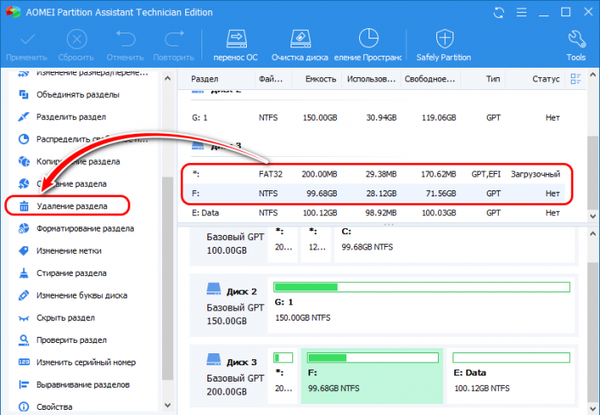
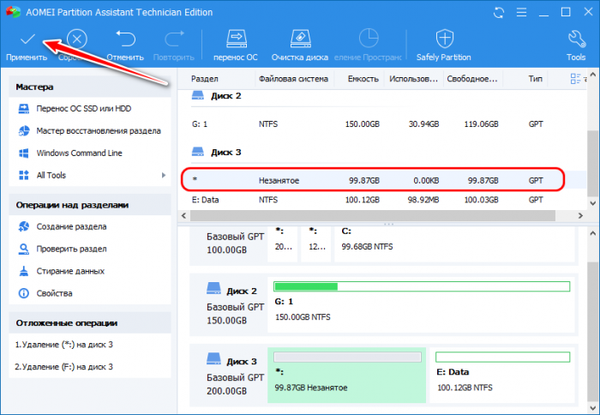
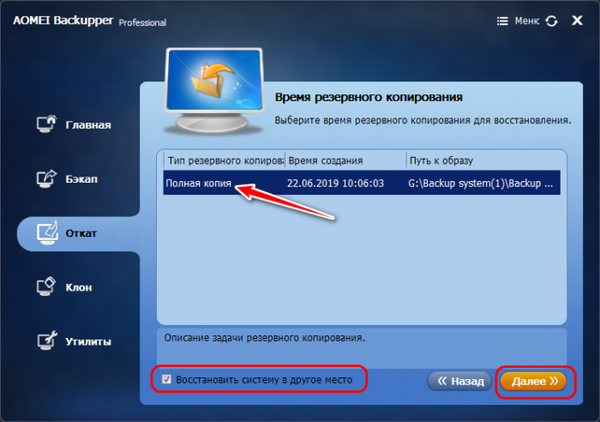
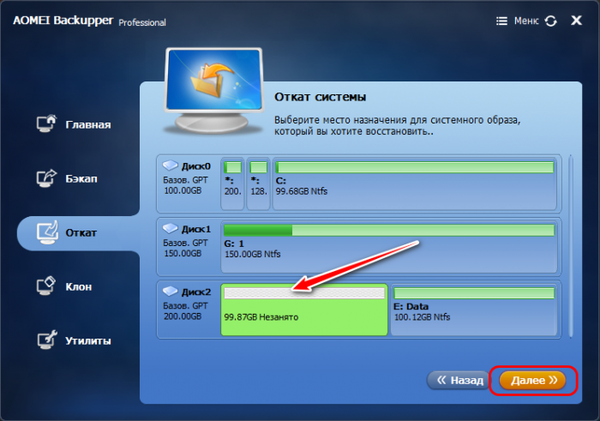
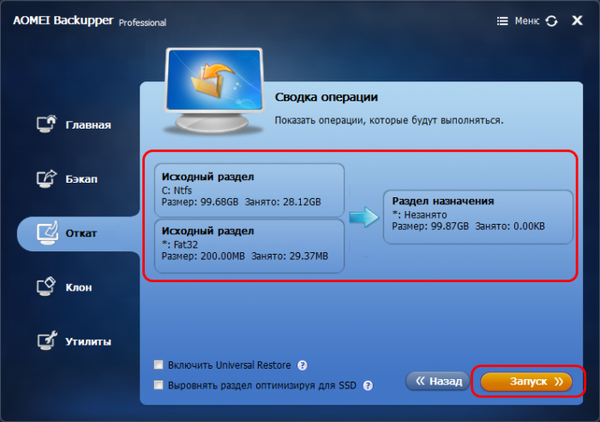
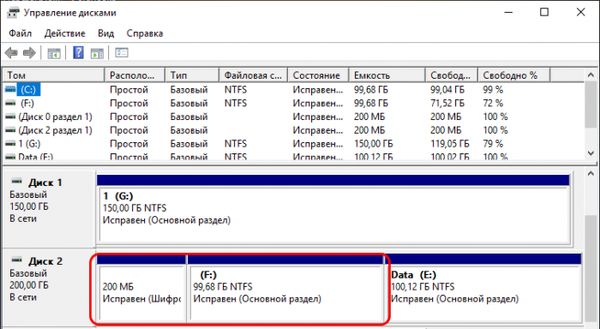
***
Нагадаю, друзі, AOMEI Backupper - це умовно-безкоштовна функціональна програма для резервного копіювання Windows і даних. Завантажити її можна на сайті компанії AOMEI: https://www.aomeitech.com/?ref=en.nav В коментарях нижче дивимося безкоштовний ключ до версії програми Professional.Мітки до статті: Бекап AOMEI Backupper











